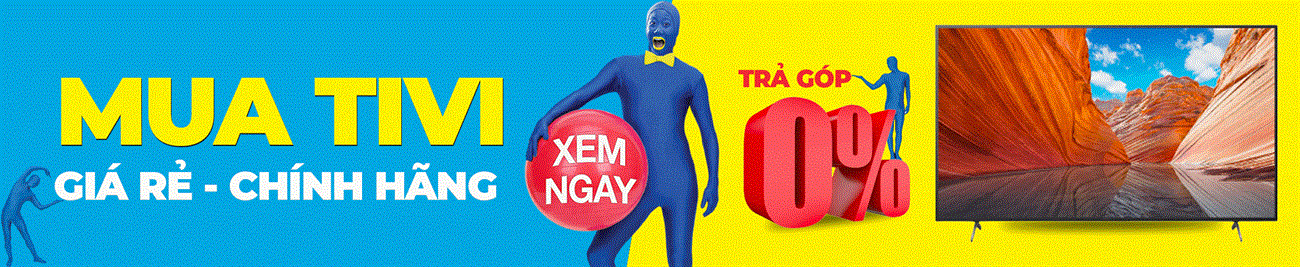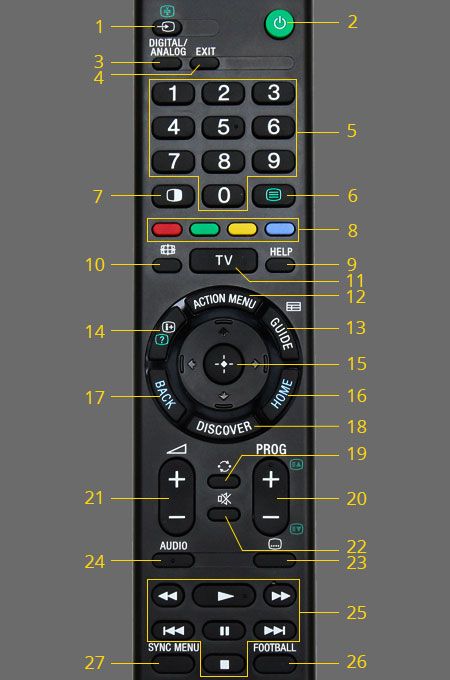
1. Chọn ngõ vào/Giữ văn bản
Ở chế độ tivi: Bấm để chọn ngõ vào của thiết bị được kết nối.
Ở chế độ văn bản: Bấm để giữ trang hiện tại.
2. Bấm để bật TV hoặc tắt TV (chế độ standby).
3. DIGITAL/ANALOG: Chuyển đổi giữa chế độ kỹ thuật số và analog. Khi xem hình ảnh từ thiết bị được kết nối, bấm để trở về chế độ TV được xem sau cùng.
4. Exit: Thoát khỏi màn hình hiện tại hoặc đóng ứng dụng.
5. Các phím số.
6. Hiển thị thông tin văn bản.
7. Hiển thị hai hình ảnh đồng thời.
8. Các nút gán chức năng đặc biệt, nhấn hoặc giữ để sử dụng.
9. HELP: Hiển thị giúp đỡ từ hướng dẫn sử dụng của tivi.
10. Thay đổi tỉ lệ hiển thị hình ảnh.
11. TV: Trở về chế độ xem truyền hình.
12. ACTION MENU: Hiển thị danh sách các tính năng theo ngữ cảnh.
13. GUIDE: Hiển thị hướng dẫn chương trình kỹ thuật số.
14. Hiển thị thông tin/văn bản.
15. Bấm để chọn/xác nhận mục được tô sáng, và di chuyển con trỏ.
16. HOME: Hiển thị Menu Home của TV. (Xem thêm: cách sử dụng nút HOME)
17. BACK: Trở về màn hình trước.
18. DISCOVER: Hiển thị tìm kiếm nội dung. (Xem thêm: cách sử dụng nút DISCOVER)
19. Chuyển tiến và lùi giữa hai kênh hoặc ngõ vào.
20. Chuyển kênh lên/xuống.
21. Tăng/giảm âm lượng.
22. Tắt tiếng.
23. Cài đặt phụ đề.
24. AUDIO: Bấm để thay đổi chế độ âm thanh kép.
Đối với chính sách kỹ thuật số, bấm để đổi khác ngôn từ cho chương trình hiện đang xem .
25. Vận hành thiết bị tương thích được kết nối.
26. FOOTBALL: Chế độ xem bóng đá. (Xem thêm: cách sử dụng nút FOOTBALL)
27. SYNC MENU: Bấm để hiển thị Menu BRAVIA Sync để sử dụng thiết bị tương thích với BRAVIA Sync được kết nối. Bấm để hiển thị Menu BRAVIA Sync để sử dụng thiết bị thích hợp với BRAVIA Sync được liên kết .

Đối với số dòng Android tivi Sony đời 2018 và 2019 sẽ tích hợp thêm 3 phím Google Play, Netflix và Điều khiển bằng giọng nói. Khi người dùng nhấn vào phím này, sẽ giúp mở nhanh các ứng dụng trên chỉ với 1 lần nhấn.
2Các nút thường sử dụng trên remote của tivi
1. HOME
Công dụng của nút HOME: Hiển thị màn hình giao diện chính của tivi, bao gồm danh sách các ứng dụng, menu hình ảnh, âm thanh, cài đặt, trợ giúp hay dò kênh,….
Cách sử dụng nút HOME:
Bước 1: Nhấn nút HOME trên remote.

Bước 2: Trong giao diện HOME —> chọn ứng dụng hay tính năng mà mình muốn kích hoạt, cài đặt.
Trong bài viết này, Điện máy XANH sẽ vào mục Cài đặt để dò kênh cho tivi .
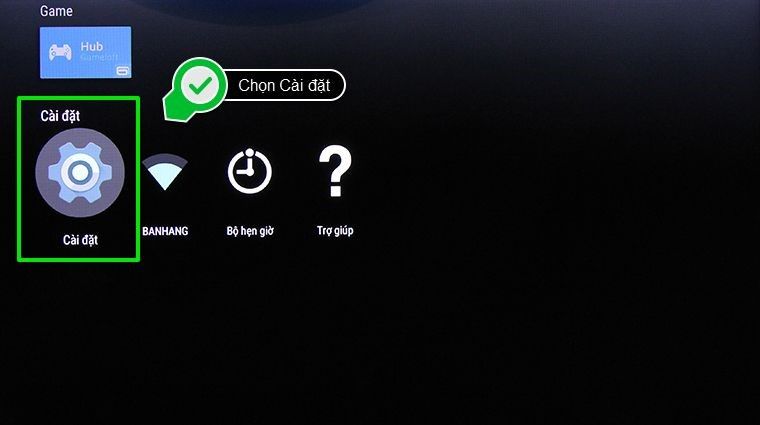 Chọn Cài đặt
Chọn Cài đặt
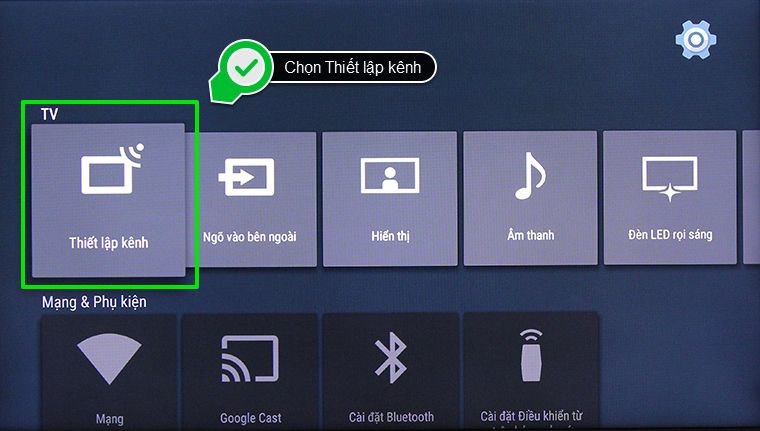 Chọn Thiết lập kênh
Chọn Thiết lập kênh
+ Dò kênh thường (Analog):
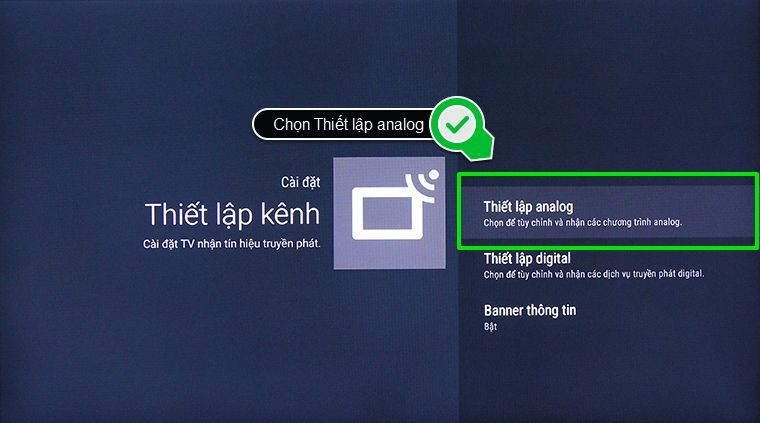 Chọn Thiết lập analog
Chọn Thiết lập analog
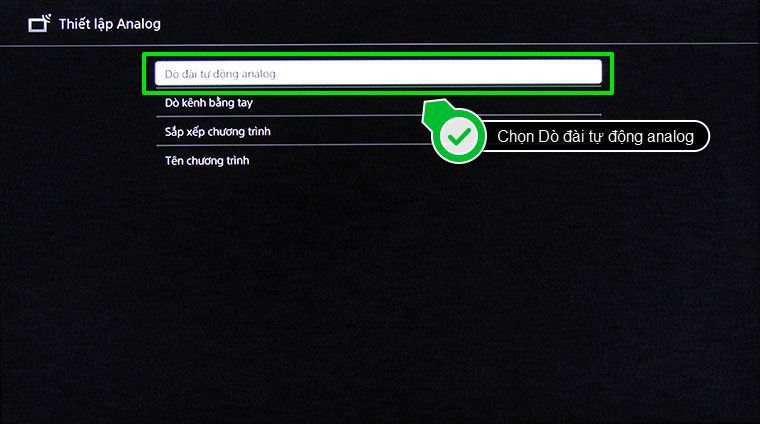 Chọn Dò đài tự động analog
Chọn Dò đài tự động analog
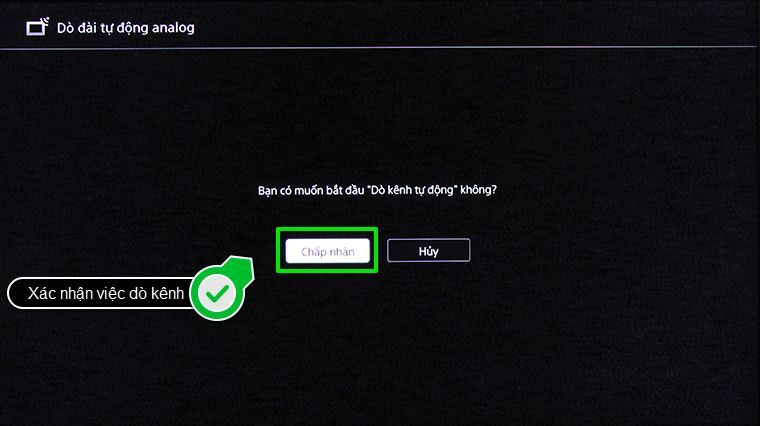 Chọn Chấp nhận
Chọn Chấp nhận
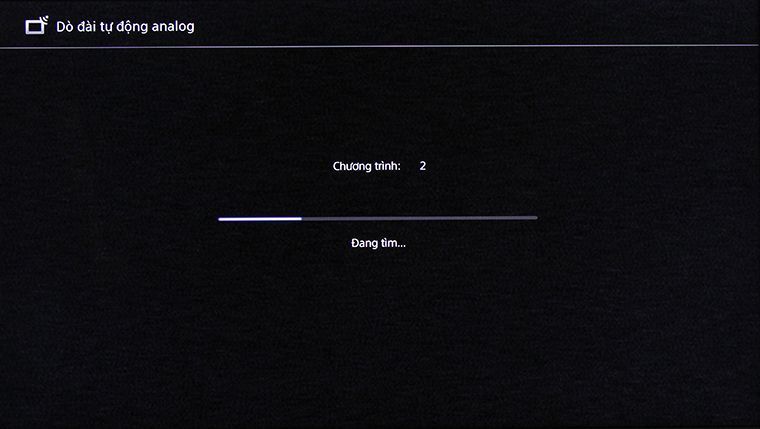 Tivi đang tiến hành dò kênh
Tivi đang tiến hành dò kênh
+ Dò kênh kỹ thuật số:
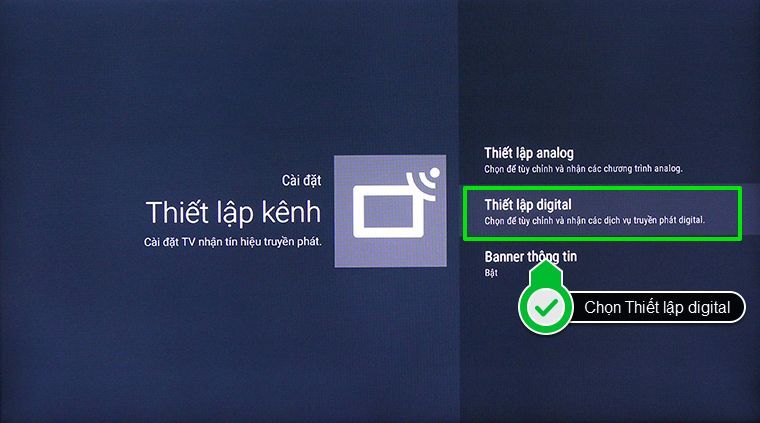 Chọn Thiết lập digital
Chọn Thiết lập digital
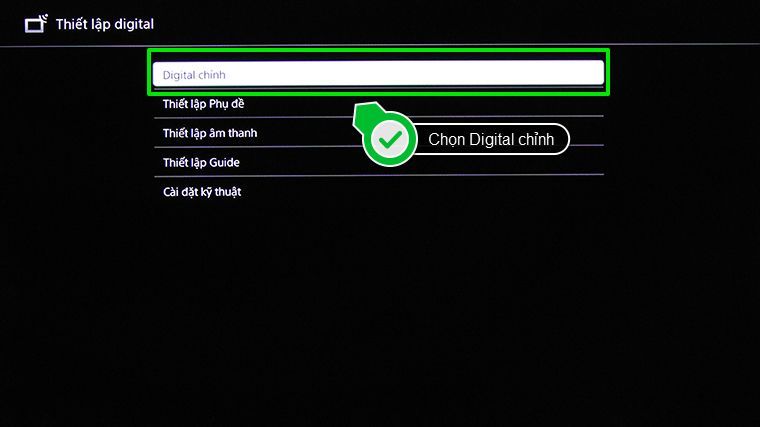 Chọn Digital chỉnh
Chọn Digital chỉnh
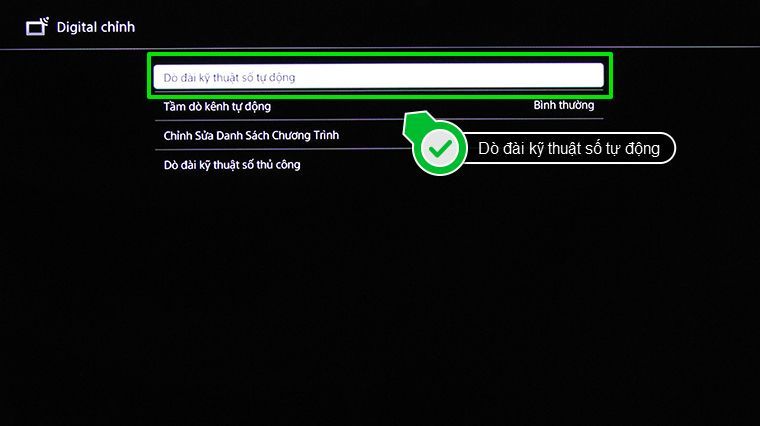 Chọn Dò đài kỹ thuật số tự động
Chọn Dò đài kỹ thuật số tự động
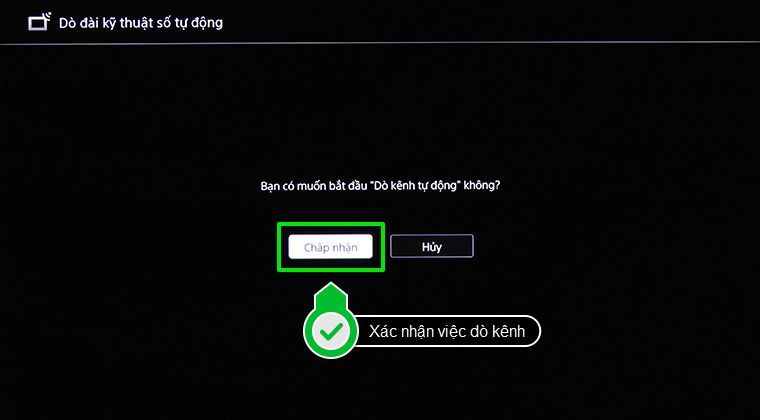 Chọn Chấp nhận để bắt đầu dò kênh
Chọn Chấp nhận để bắt đầu dò kênh
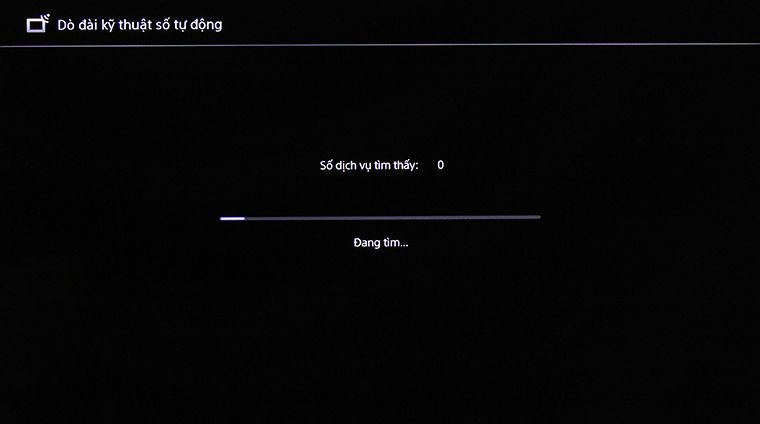 Tivi đang tiến hành dò kênh
Tivi đang tiến hành dò kênh
Sau khi dò kênh bạn đã hoàn toàn có thể chiêm ngưỡng và thưởng thức các chương trình mê hoặc trên tivi .
 Thưởng thức các chương trình truyền hình đặc sắc
Thưởng thức các chương trình truyền hình đặc sắc
2. FOOTBALL
Công dụng của nút FOOTBALL: Bật/Tắt chế độ xem bóng đá trên tivi. Khi chế độ Football được bật lên, hình ảnh và âm thanh tivi sẽ được tăng cường mức độ chân thực, sống động, cho bạn cảm giác như đang xem trực tiếp trên sân.
Cách sử dụng nút FOOTBALL:
Nhấn nút FOOTBALL trên remote, tivi sẽ bật chế độ bóng đá. Bạn nhấn nút thêm một lần nữa để trở về chế độ hình ảnh bình thường.
 Nhấn nút FOOTBALL
Nhấn nút FOOTBALL
 Chế độ Football cho bạn tận hưởng khoảnh khắc xem bóng đá trên tivi như đang ngồi trực tiếp tại sân cỏ
Chế độ Football cho bạn tận hưởng khoảnh khắc xem bóng đá trên tivi như đang ngồi trực tiếp tại sân cỏ
3. DISCOVER
Công dụng của nút DISCOVER: Hiển thị nhanh để bạn tìm kiếm nội dung, ứng dụng yêu thích trên tivi.
Cách sử dụng nút DISCOVER:
Bước 1: Nhấn nút DISCOVER trên remote —> tivi sẽ hiển thị ứng dụng yêu thích của bạn để bạn lựa chọn.
 Nhấn DISCOVER trên remote
Nhấn DISCOVER trên remote
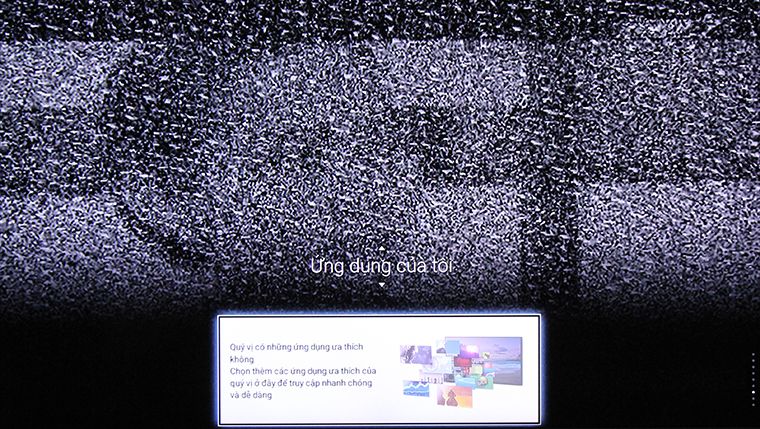 Chọn ứng dụng yêu thích
Chọn ứng dụng yêu thích
Bước 2: Nếu chưa có ứng dụng yêu thích —> chọn các ứng dụng để thêm vào.
Ở đây Điện máy XANH đã chọn ứng dụng duyệt ảnh Album để xem ảnh trên tivi .
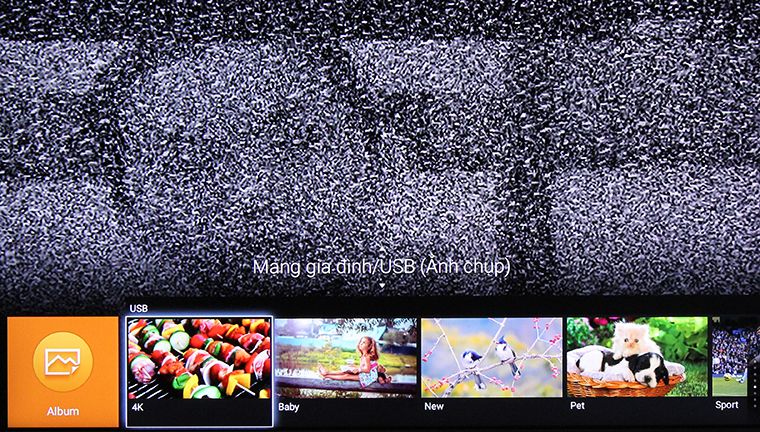 Chọn ứng dụng Album trên tivi
Chọn ứng dụng Album trên tivi
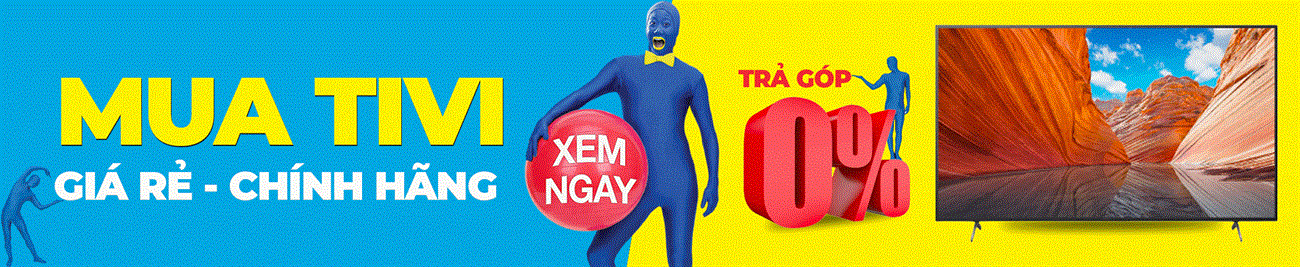

Qua bài viết bạn hy vọng bạn đã biết được cách sử dụng điều khiển và tinh chỉnh tivi Sony với các dòng W800C, W850C, X8000C, X8500C, X8300C, X9000C, X9300C và S8500C. Mọi vướng mắc hay muốn đặt mua mẫu sản phẩm bạn hãy phản hồi bên dưới nhé !

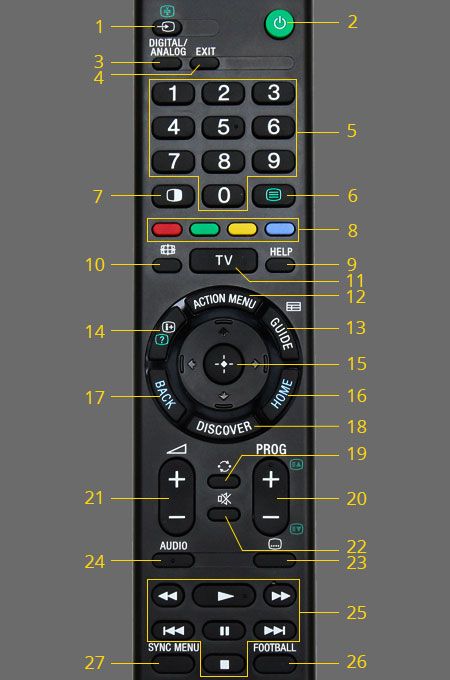


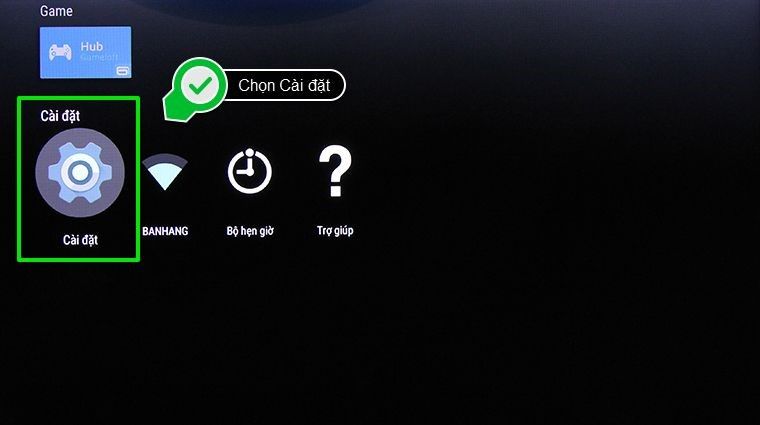 Chọn Cài đặt
Chọn Cài đặt 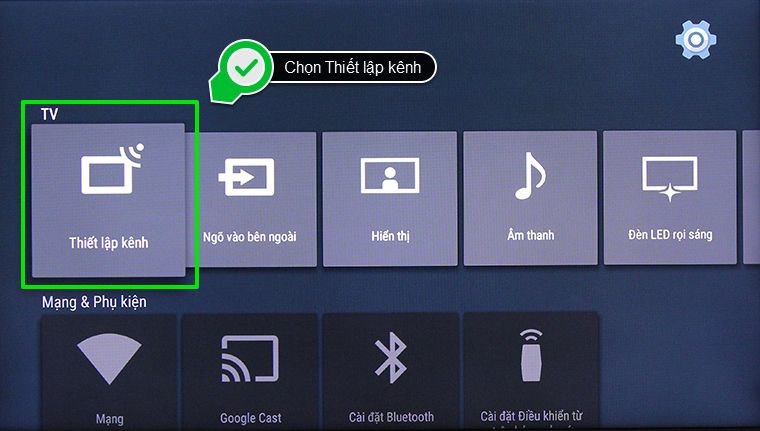 Chọn Thiết lập kênh
Chọn Thiết lập kênh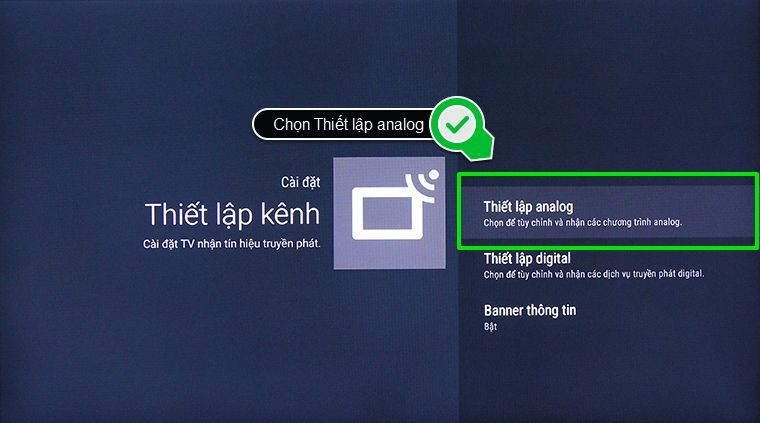 Chọn Thiết lập analog
Chọn Thiết lập analog 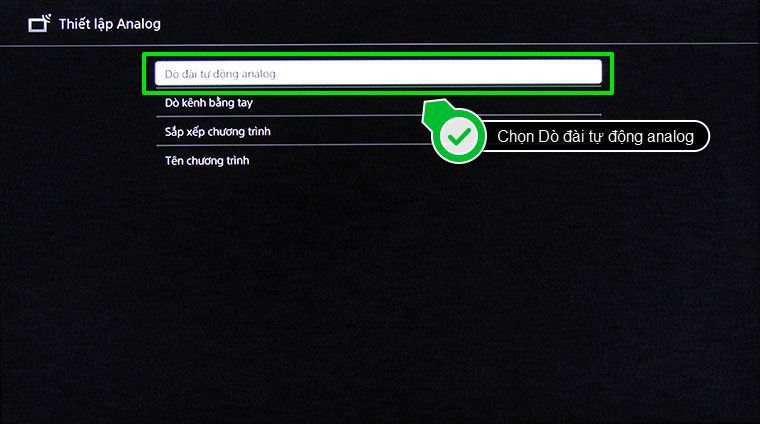 Chọn Dò đài tự động analog
Chọn Dò đài tự động analog 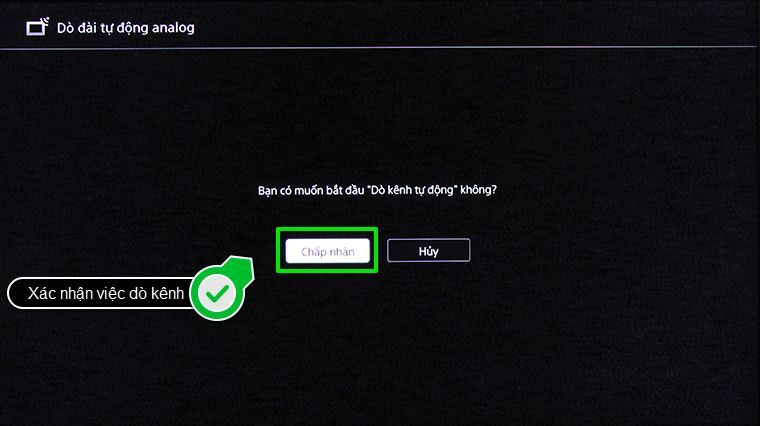 Chọn Chấp nhận
Chọn Chấp nhận 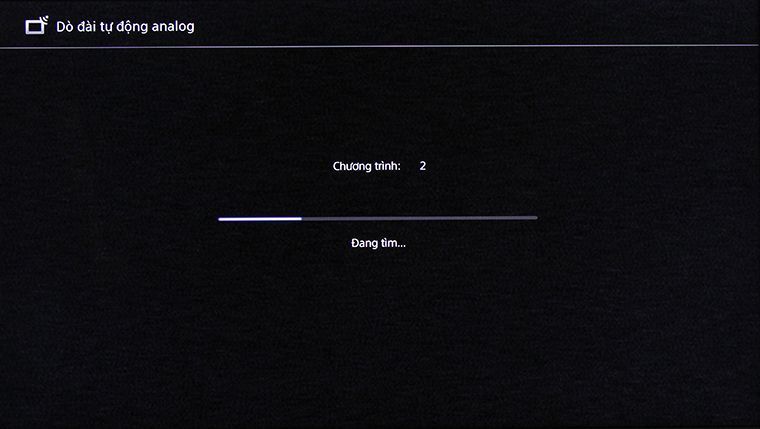 Tivi đang tiến hành dò kênh
Tivi đang tiến hành dò kênh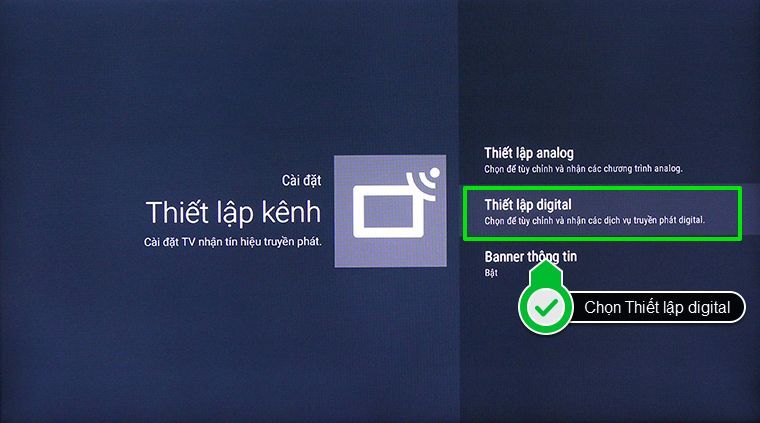 Chọn Thiết lập digital
Chọn Thiết lập digital 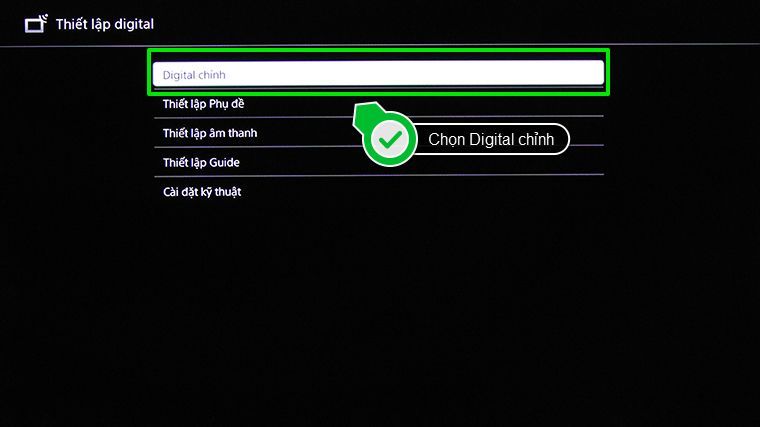 Chọn Digital chỉnh
Chọn Digital chỉnh 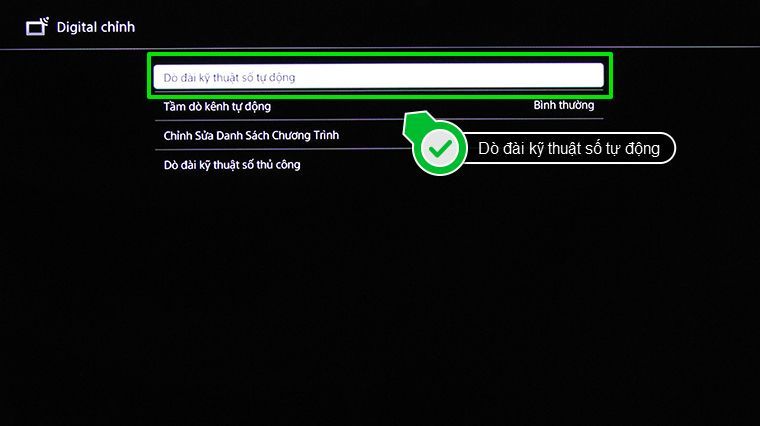 Chọn Dò đài kỹ thuật số tự động
Chọn Dò đài kỹ thuật số tự động 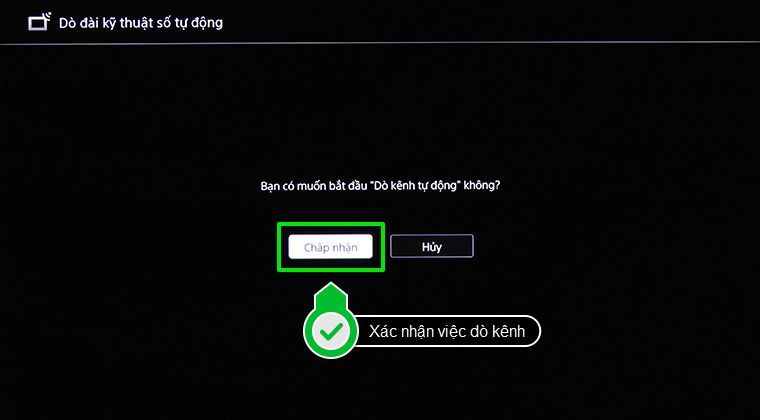 Chọn Chấp nhận để bắt đầu dò kênh
Chọn Chấp nhận để bắt đầu dò kênh 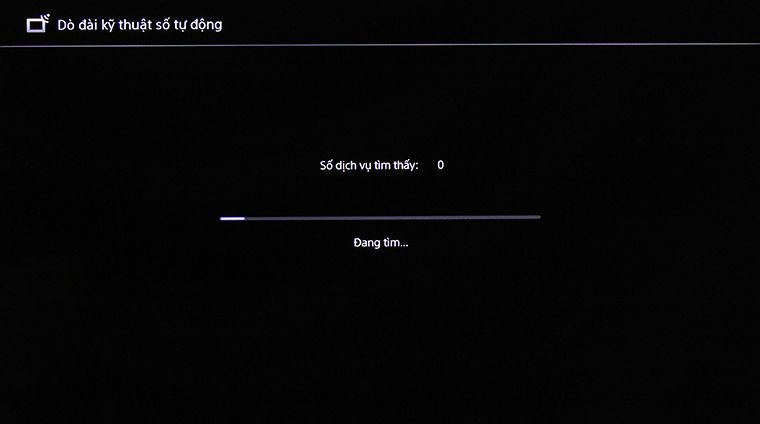 Tivi đang tiến hành dò kênh
Tivi đang tiến hành dò kênh Thưởng thức các chương trình truyền hình đặc sắc
Thưởng thức các chương trình truyền hình đặc sắc Nhấn nút FOOTBALL
Nhấn nút FOOTBALL Chế độ Football cho bạn tận hưởng khoảnh khắc xem bóng đá trên tivi như đang ngồi trực tiếp tại sân cỏ
Chế độ Football cho bạn tận hưởng khoảnh khắc xem bóng đá trên tivi như đang ngồi trực tiếp tại sân cỏ Nhấn DISCOVER trên remote
Nhấn DISCOVER trên remote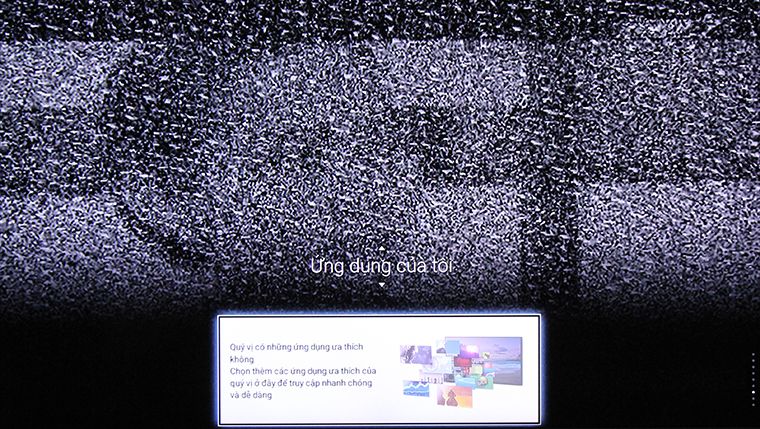 Chọn ứng dụng yêu thích
Chọn ứng dụng yêu thích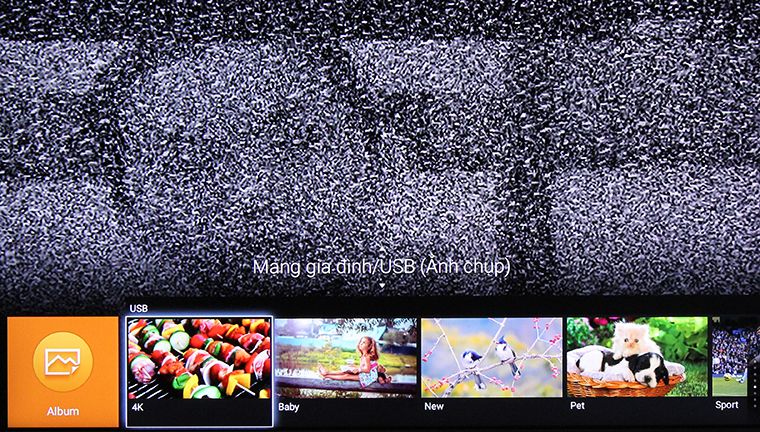 Chọn ứng dụng Album trên tivi
Chọn ứng dụng Album trên tivi